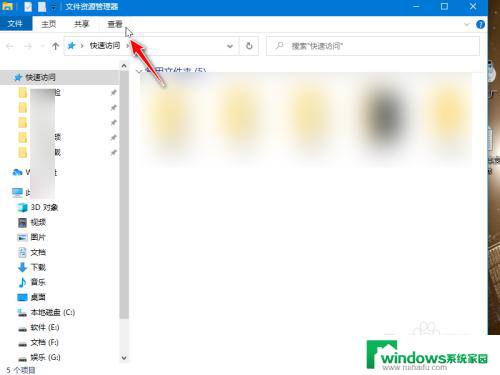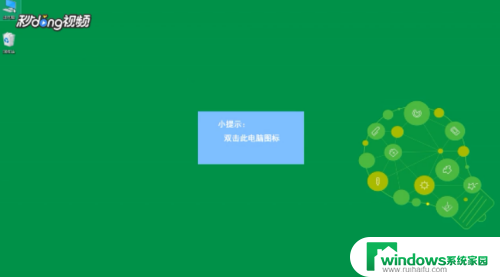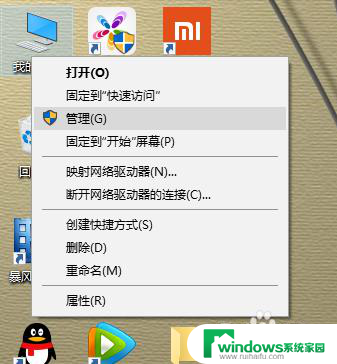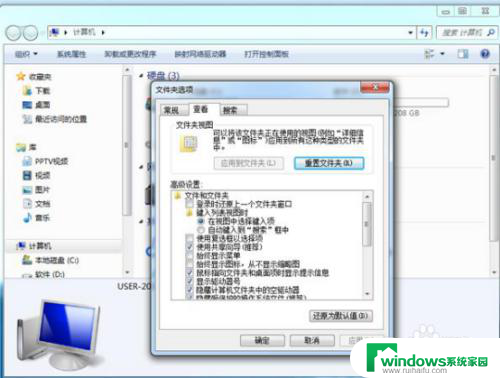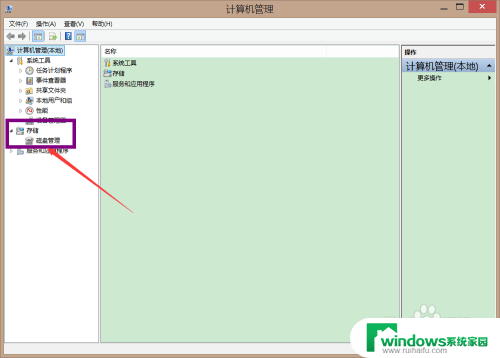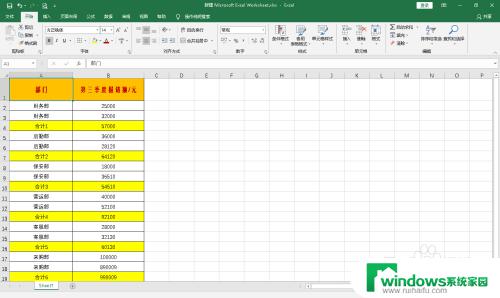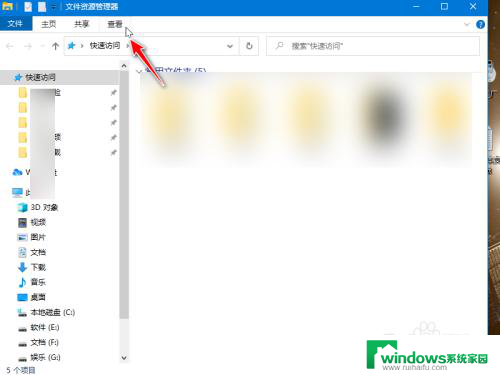磁盘隐藏了怎么恢复 如何恢复被隐藏的电脑磁盘分区
更新时间:2023-09-05 11:37:41作者:yang
磁盘隐藏了怎么恢复,磁盘隐藏是一种常见的数据保护方式,它可以将电脑磁盘分区隐藏起来,以防止未经授权的访问或意外删除数据,当我们需要恢复被隐藏的磁盘分区时,往往会感到困惑。如何才能有效地恢复被隐藏的电脑磁盘分区呢?本文将介绍一些有效的方法和工具,帮助你轻松恢复被隐藏的磁盘分区,保障你的数据安全。
具体方法:
1.首先打开“控制面板”,单击选择“管理工具”。
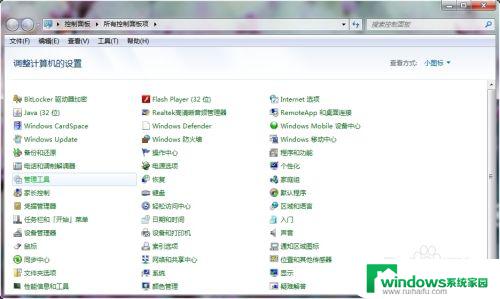
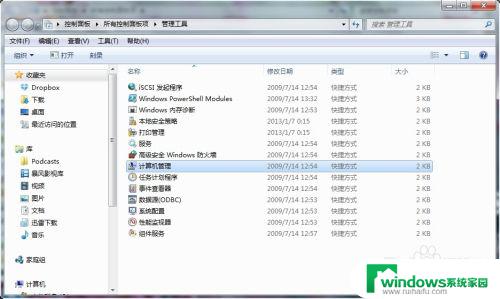
2.双击进入“计算机管理”,单击选择“磁盘管理”。可以看到,磁盘列表里的名为“其他”磁盘后并没有驱动器符号,而且也没有在“计算机”的磁盘列表里显示,因此,我们要把“其他”盘恢复显示出来。

3.在“其他”盘上右键选择“更改驱动器号和路径”,单击“添加”。在弹出的对话框里选择要分配的驱动器号(这里选择默认的K),然后单击“确定”。

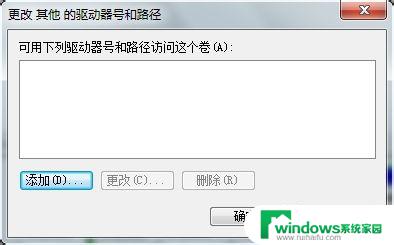

4.此时,磁盘列表中“其他”盘的后面已出现驱动器号“K:”。打开“计算机”发现,名为“其他”的盘已在磁盘列表中显示。
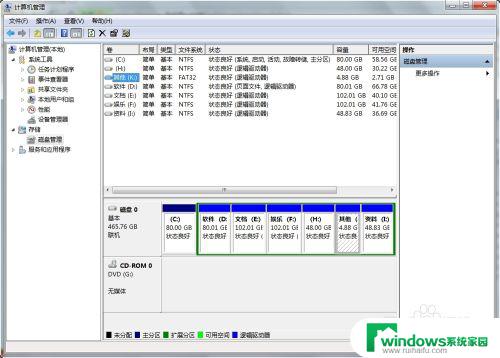

以上就是磁盘隐藏后如何恢复的全部内容,如果还有不懂的用户,可以根据小编的方法进行操作,希望能够帮助到大家。